一直以来,磨皮都是人像片后期处理围绕的内容,谁都希望拥有细腻均匀的好皮肤,现实中不太好办,但是照片上可以有。
如果你研究过Photoshop 2021,大概会知道在“滤镜”菜单中新增了“Neural Filters”滤镜(神经网络滤镜),如图1所示,不难知道它的作用。
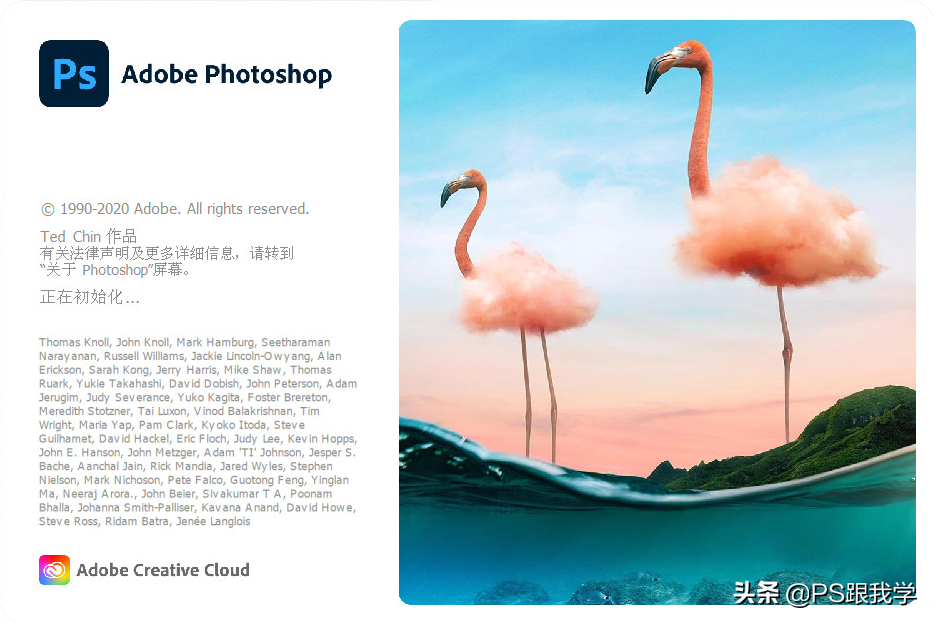
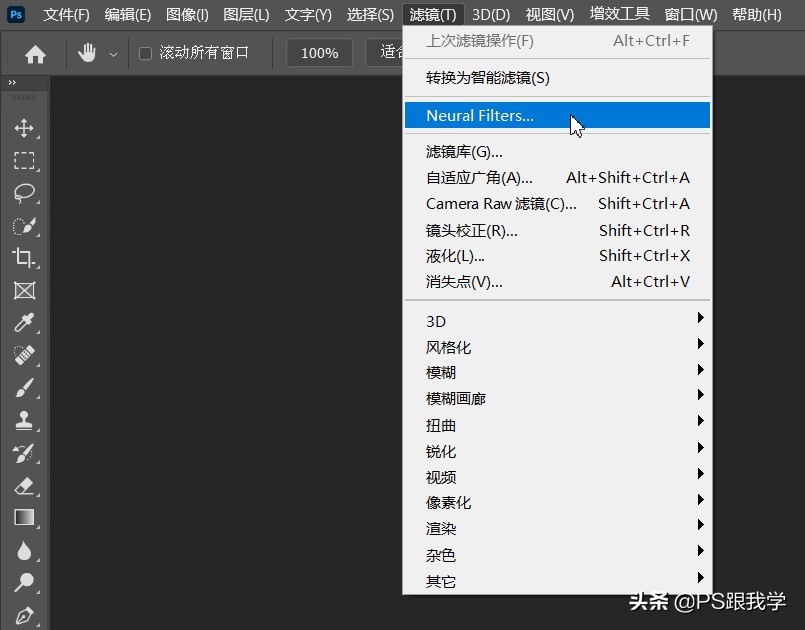
图1
在人像片上执行“Neural Filters”滤镜,弹出对话框的第一项就是“皮肤平滑度”滤镜选项,并有图文注解显示“皮肤平滑度”滤镜可以在肖像中进行调整并移除皮肤的瑕疵和痘印。此时,人像窗口中已出现了蓝色选框,其圈定范围以人物脸部为准,也就是接下来将会被磨皮的部分,如图2所示。
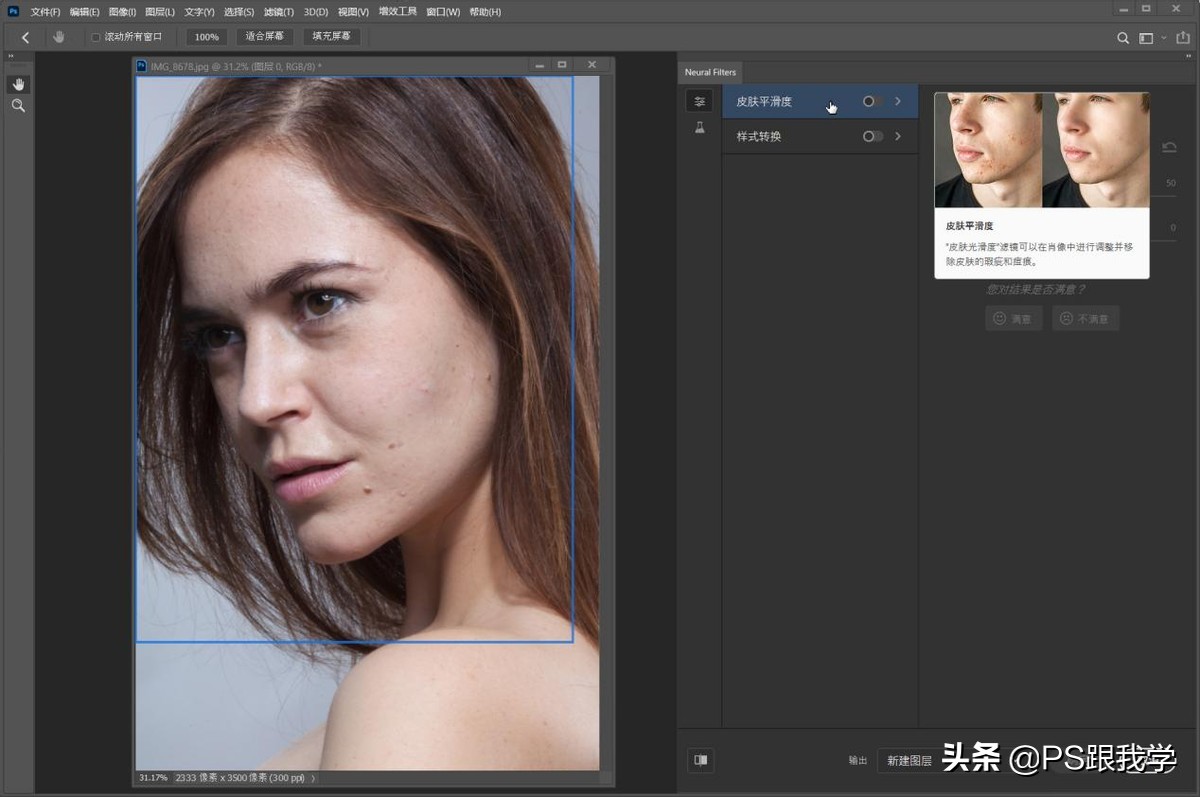
图2
现在,打开“皮肤平滑度”滤镜的开关,立即实现人物皮肤磨皮的效果。若要控制磨皮效果的轻重感,可在最右边的面板进行设置,拖动滑块即增加或减少“模糊”值与“平滑度”值,如图3所示。
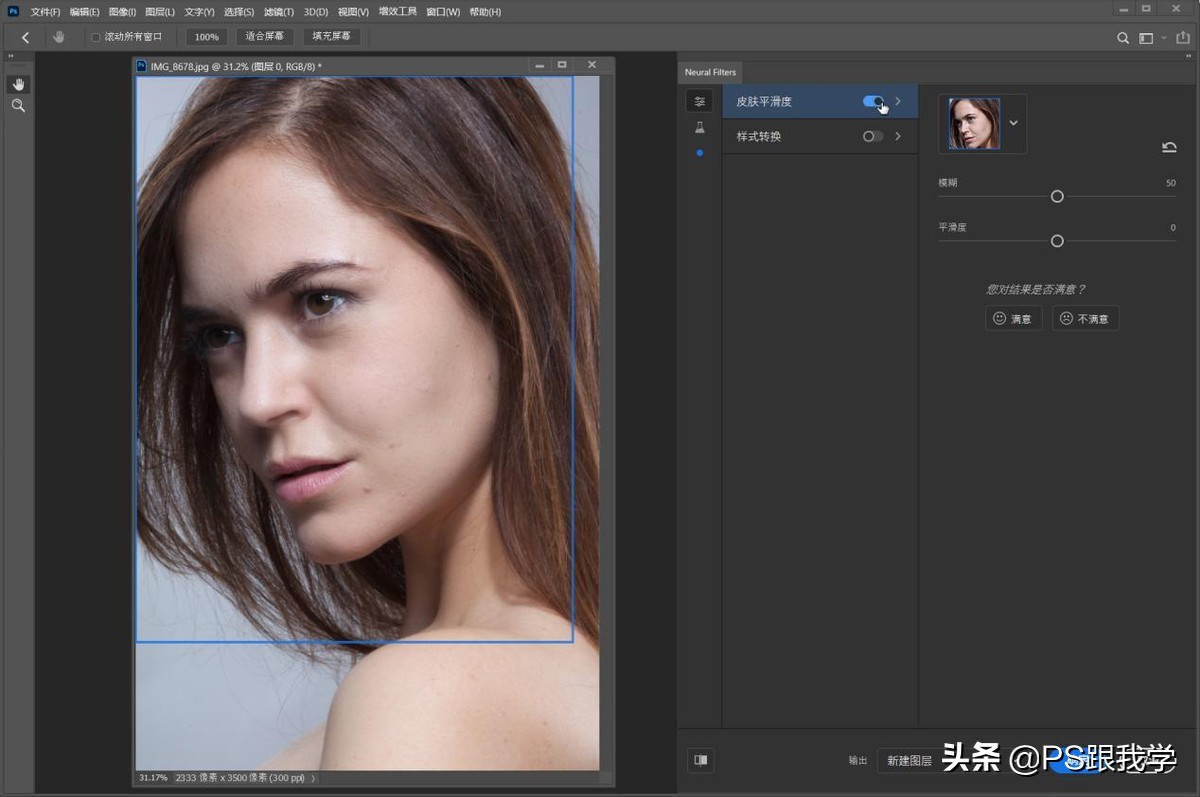
图3
对照磨皮前后的效果怎么看?对话框“确定”键的左端有个小图标叫“预览更改”,按下可以看到磨皮前的原始效果。如此观察到磨皮的效果确实不错,质感保留也挺好,如图4所示。
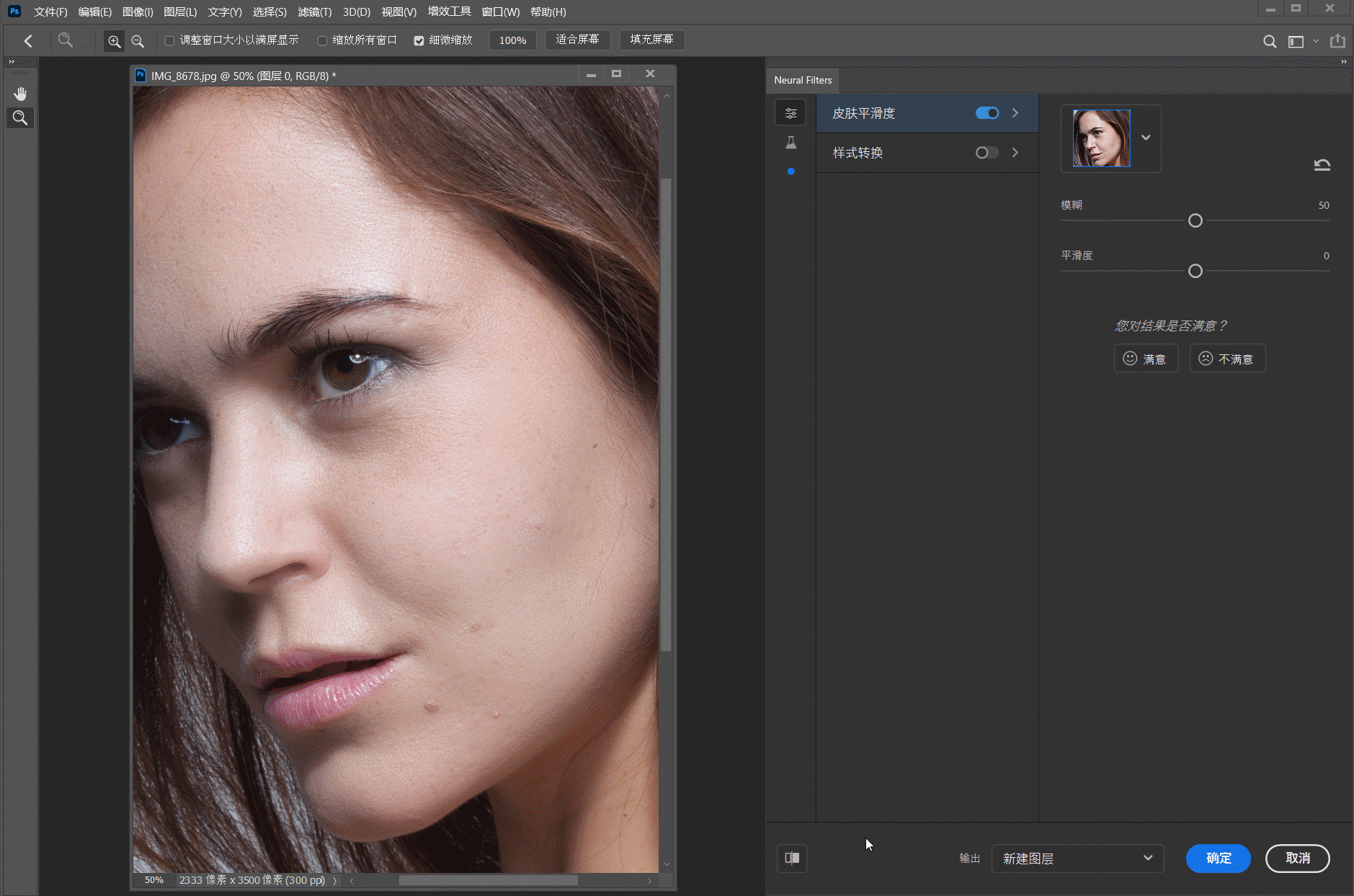
图4
磨皮完毕没有问题了,我们还可以在“确定”键的旁边选择“输出”方式,看以“新建图层”、“复制添加图层蒙版”或“智能滤镜”等其它形式出现,如图5所示,方便接下去的制作。
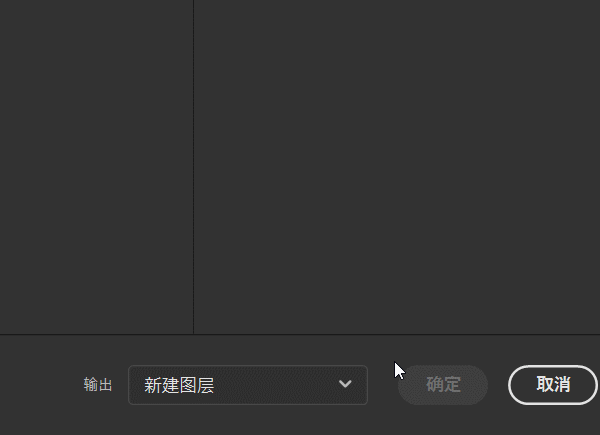
图5
不得不承认Photoshop 2021增加了“Neural Filters”滤镜拥有了“皮肤平滑度”设置,对于不善于人像片皮肤处理又想省事儿的人来说,着实不用再为磨皮发愁,满世界的找磨皮软件了。
不过,就目前使用“皮肤平滑度”滤镜的体验发现,如果是人像的局部特写采用该滤镜磨皮,貌似无法识别,此项呈灰色不能打开使用,如图6所示。
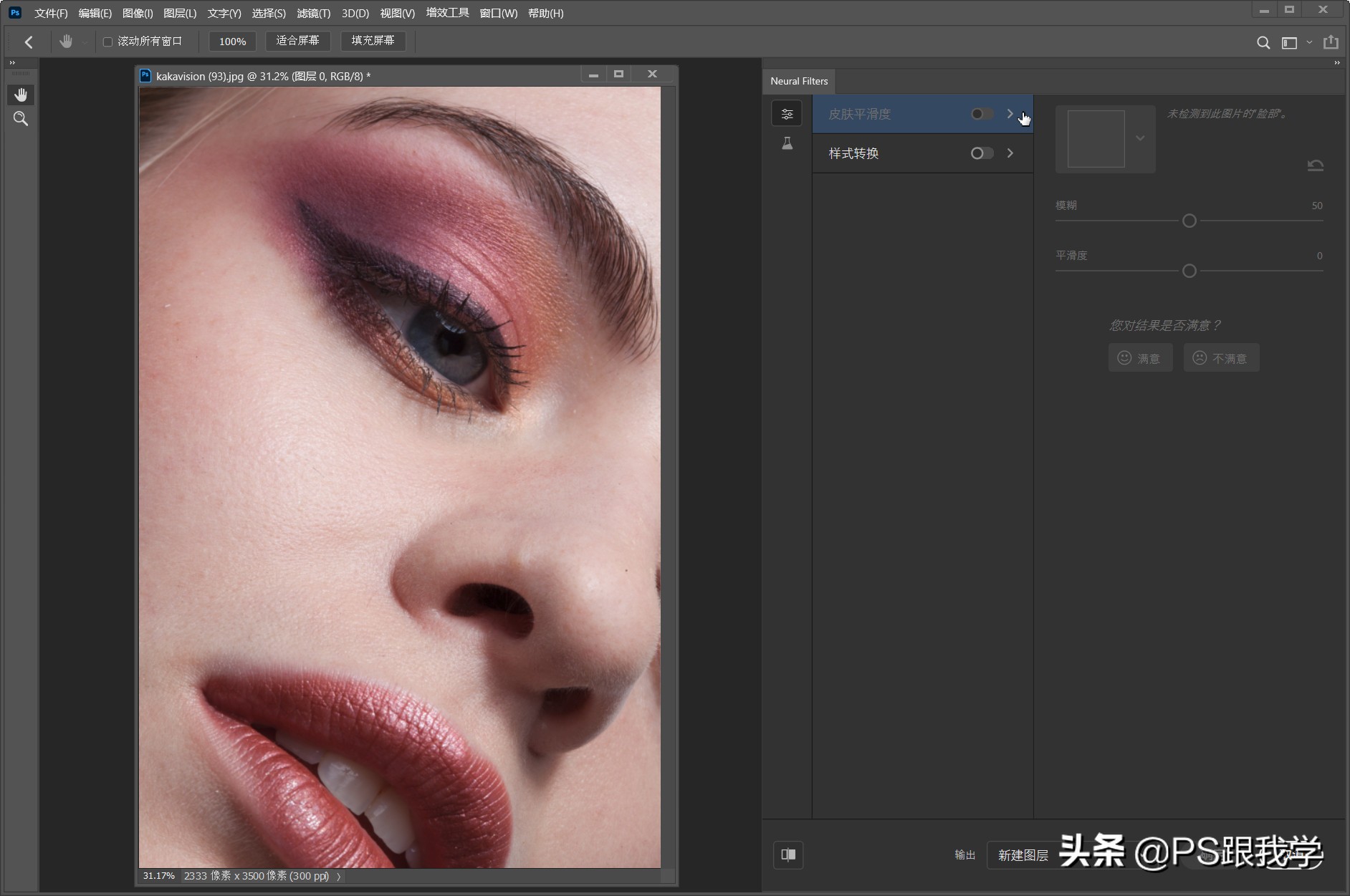
图6
还有,“皮肤平滑度”滤镜基本只识别人物脸部大概范围,其它部位外露皮肤排除在外,而蓝色选框也无法缩放和移动到它处。真是美中不足,希望能得到改进就好了,你是不是也有这样的感受呢?








